
L'iPhone X, l'iPhone XS, l'iPhone XR et l'iPhone XS Max incluent une fonctionnalité appelée Tap to Wake, qui, bien que cela puisse paraître, permet à l'écran verrouillé de l'iPhone de se réveiller en appuyant n'importe où sur l'écran. Cela a beaucoup de sens car l'appareil n'a pas de bouton d'accueil pour appuyer et réveiller l'écran, donc un appui n'importe où sur l'écran reproduit en quelque sorte cette fonction d'appui à la maison, mais Tap to Wake peut également conduire à beaucoup d'écran inutile réveil, et théoriquement tout réveil erroné de l'écran peut nuire à la durée de vie de la batterie.
De nombreux utilisateurs aiment Tap to Wake et trouvent cela pratique, mais si vous n'aimez pas la fonctionnalité ou si vous craignez de réveiller l'écran à plusieurs reprises, accidentellement ou non intentionnellement, vous pouvez désactiver la fonction Raise to Wake. sur iPhone X, iPhone XS, iPhone XR, iPhone XS Max.
Il convient de souligner que l'iPhone X active par défaut à la fois Tap To Wake et Raise To Wake, donc si vous en désactivez un, vous voudrez peut-être garder l'autre activé, ou peut-être désactiver les deux si vous ne voulez pas utiliser soit une fonction de réveil alternatif.
Comment désactiver Tap To Wake sur iPhone X, iPhone XS, iPhone XR, iPhone XS Max
- Ouvrez l'application "Paramètres" sur iPhone
- Accédez à "Général", puis choisissez "Accessibilité"
- Faites défiler vers le bas et localisez "Tap To Wake" et basculez l'interrupteur en position OFF
- Quitter les paramètres et utiliser l'iPhone comme d'habitude
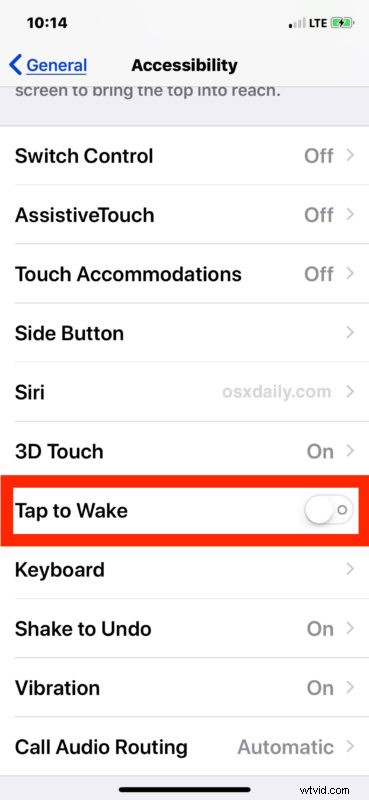
Désormais, l'iPhone X, l'iPhone XS, l'iPhone XR et l'iPhone XS Max ne réveilleront plus automatiquement l'écran simplement en appuyant dessus, mais vous devrez soit compter sur Raise To Wake (sauf si vous avez également désactivé Raise to Wake sur iPhone), ou en appuyant sur le bouton d'alimentation latéral pour réactiver l'écran.

On ne sait pas immédiatement pourquoi ce paramètre se trouve dans Accessibilité plutôt que dans les paramètres d'affichage de l'iPhone avec Raise To Wake et d'autres réglages d'écran, mais pour le moment, c'est là que se trouvent les paramètres Tap to Wake dans iOS.
Notez que si vous désactivez à la fois Tap to Wake et Raise to Wake, le déverrouillage de l'iPhone X semblera ou apparaîtra probablement un peu plus lent, car vous devez activer manuellement l'écran, puis utiliser Face ID pour déverrouiller ou utiliser la diapositive pour déverrouiller geste sur iPhone au lieu de Face ID. Fondamentalement, en désactivant ces fonctionnalités, vous avez besoin d'une étape supplémentaire pour réveiller manuellement l'écran avant de pouvoir accéder à l'iPhone X.
Comment activer l'écran "Appuyer pour réveiller" sur iPhone
Bien sûr, si vous décidez que vous regrettez d'avoir désactivé Tap To Wake, vous pouvez le réactiver immédiatement à tout moment en revenant aux paramètres :
- Ouvrez l'application "Paramètres" dans iOS
- Accédez à "Général", puis à "Accessibilité"
- Localisez "Tap To Wake" et basculez l'interrupteur en position ON
Cela ramène l'iPhone X, l'iPhone XS, l'iPhone XR, l'iPhone XS Max à l'état par défaut où Tap to Wake est activé.
Si vous utilisez Face ID pour déverrouiller l'iPhone, si vous appuyez sur l'écran tout en regardant l'iPhone et en glissant vers le haut, il déverrouillera l'appareil et vous enverra à l'écran d'accueil. Cela se produit rapidement et de manière transparente, de la même manière que le déverrouillage d'un appareil iOS avec Touch ID fonctionne.
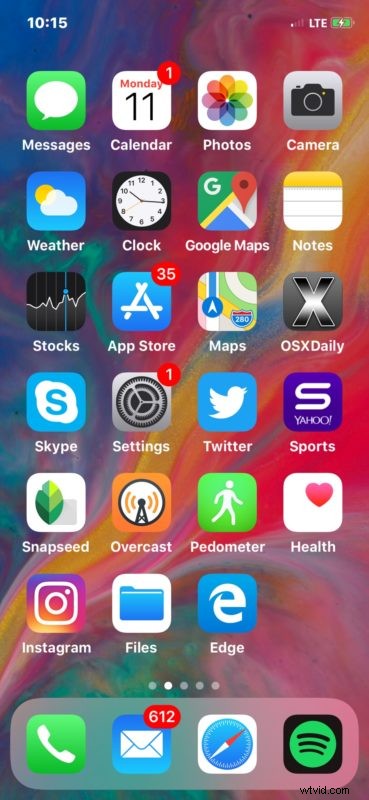
Le Tap to Wake est une fonctionnalité pratique dans l'ensemble et est évidemment utile sur les modèles d'iPhone auxquels il manque un bouton Accueil, alors attendez-vous à ce que cette fonctionnalité soit adoptée sur les futurs appareils iPhone et iPad car Face ID remplace Touch ID et le bouton Accueil au fil du temps. Pour cette raison, parmi tant d'autres, vous voudrez peut-être simplement vous habituer à appuyer sur l'écran pour réveiller l'affichage de vos appareils iOS.
